Excel合并尺寸与单位的实用方法
学习文章要努力,但是不要急!今天的这篇文章《Excel合并尺寸与单位的技巧》将会介绍到等等知识点,如果你想深入学习文章,可以关注我!我会持续更新相关文章的,希望对大家都能有所帮助!
在Excel中合并尺寸和单位有多种方法,核心是字符串拼接。1. 使用&符号,如=A1&B1,简单但无法处理空值;2. 使用CONCATENATE函数,如=CONCATENATE(A1,B1),可读性强但同样存在空值问题;3. 结合TEXT函数格式化数值,如=TEXT(A1,"0.00")&B1,适用于保留小数的场景;4. 加入IF函数判断空值,如=IF(A1="", "", A1&B1),确保数据准确性;5. 自定义格式添加统一单位,如0.00"mm",仅限单位一致时使用;6. 使用Power Query合并列,适合大数据量及复杂转换。此外,为保持合并单元格的数据完整性,可备份、用函数拼接或VBA宏处理;批量合并可用公式、VBA或Power Query实现;分析合并后的数据需将其转为数值,可通过VALUE、MID与FIND函数提取数值,或用Power Query转换数据类型,也可通过替换单位为空并设置数值格式完成。
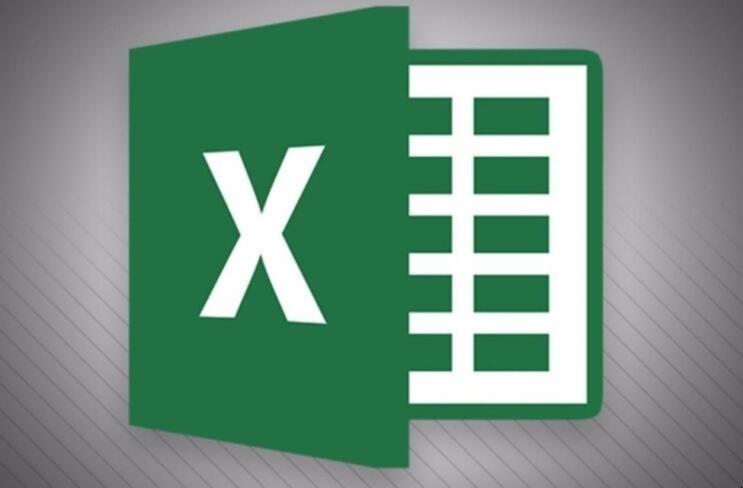
直接将尺寸和单位合并,在Excel里其实有多种方法,目标就是让数据看起来更清晰,方便后续分析。合并的核心在于字符串的拼接,但要根据你的数据特点选择最合适的方案。
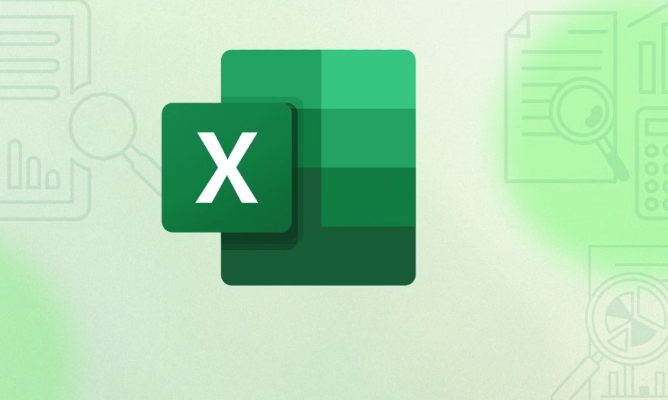
解决方案
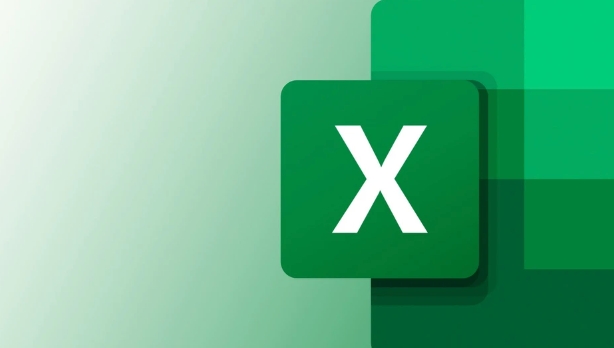
方法一:使用&符号
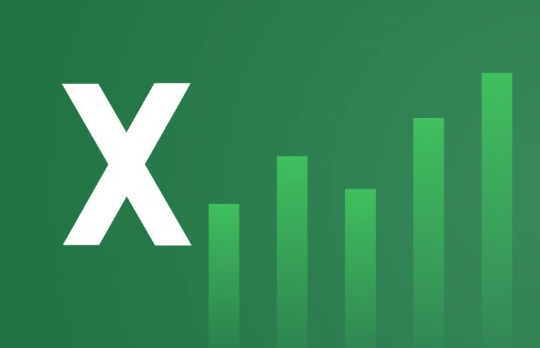
这是最简单直接的方法。假设尺寸在A列,单位在B列,你可以在C1单元格输入公式:=A1&B1,然后下拉填充即可。
这个方法的优点是简单易懂,缺点是如果A列或B列有空值,合并的结果会直接显示另一个单元格的值,可能会造成误解。
方法二:使用CONCATENATE函数
CONCATENATE函数的作用是将多个文本字符串连接成一个字符串。公式如下:=CONCATENATE(A1,B1)。
这个方法和&符号的效果一样,但更明确,可读性更好。同样存在空值问题。
方法三:使用TEXT函数格式化数字
如果尺寸是数值型数据,并且需要保留特定的小数位数,可以使用TEXT函数进行格式化。例如,尺寸在A列,单位在B列,你想要保留两位小数,可以这样写:=TEXT(A1,"0.00")&B1。
TEXT函数会将A1单元格的数值格式化为两位小数的文本,然后再与单位拼接。这个方法在处理数值型尺寸时非常有用。
方法四:结合IF函数处理空值
为了避免空值带来的问题,可以结合IF函数进行判断。例如:=IF(A1="", "", A1&B1)。这个公式的意思是,如果A1单元格为空,则C1单元格也为空,否则将A1和B1的内容合并。
这种方法可以有效处理空值,保证数据的准确性。
方法五:使用自定义格式(适用于单位统一的情况)
如果你的单位都是一样的,比如都是"mm",可以考虑使用自定义格式。选中尺寸所在的列,右键选择“设置单元格格式”,在“数字”选项卡中选择“自定义”,在“类型”中输入0.00"mm"(如果需要保留两位小数),然后确定。
这样,你输入的任何数字都会自动加上"mm"单位,而不需要单独的一列来存放单位。这个方法的优点是简洁高效,但只适用于单位统一的情况。
方法六:Power Query (Get & Transform Data)
如果数据量很大,或者需要进行更复杂的数据清洗和转换,可以考虑使用Power Query。Power Query可以连接各种数据源,进行数据清洗、转换和加载。
- 选中包含尺寸和单位的数据区域,点击“数据”选项卡中的“来自表格/区域”。
- 在Power Query编辑器中,选择尺寸和单位两列,点击“转换”选项卡中的“合并列”。
- 设置分隔符(如果需要),并命名合并后的列。
- 点击“关闭并上载”将结果加载到Excel表格中。
Power Query的优势在于其强大的数据处理能力,可以处理各种复杂的数据转换需求。
副标题1
Excel合并单元格后如何保持数据完整性?
合并单元格会带来一些问题,最常见的就是数据丢失。比如,如果合并的单元格包含多个数据,合并后只会保留左上角单元格的数据。
解决方案:
- 合并前备份数据: 这是最保险的方法。在合并单元格之前,先将数据复制到其他地方备份,以防万一。
- 使用CONCATENATE函数合并文本: 如果合并的是文本数据,可以使用CONCATENATE函数将多个单元格的内容连接起来,然后再将结果复制到合并后的单元格中。
- 使用VBA宏: 可以编写VBA宏来实现自动合并单元格并保留所有数据。这种方法需要一定的编程基础。
- 避免合并单元格: 尽量避免使用合并单元格。可以使用其他方法来达到类似的效果,比如调整列宽、使用边框等。
副标题2
如何批量合并Excel中多个单元格的内容?
手动一个一个合并单元格太慢了,特别是数据量大的时候。批量合并可以大大提高效率。
解决方案:
使用公式批量合并: 假设要合并A1:A10单元格的内容,可以在B1单元格输入公式
=A1&A2&A3&A4&A5&A6&A7&A8&A9&A10,然后将B1单元格复制到其他需要合并的单元格中。这种方法适用于合并少量单元格的情况。使用VBA宏批量合并: 可以编写VBA宏来实现批量合并单元格。例如:
Sub MergeCells() Dim rng As Range Dim cell As Range Dim str As String Set rng = Application.Selection ' 选择需要合并的区域 For Each cell In rng str = str & cell.Value Next cell rng.Merge rng.Value = str End Sub使用方法:选中需要合并的区域,然后运行这个宏。
使用Power Query批量合并: Power Query也可以用来批量合并单元格。具体步骤和前面介绍的Power Query方法类似,只是在“合并列”步骤中选择需要合并的列。
副标题3
Excel中合并尺寸和单位后如何进行数据分析?
合并后的数据变成了文本,直接进行数值计算会出错。需要将文本数据转换为数值数据。
解决方案:
- 使用VALUE函数: VALUE函数可以将文本字符串转换为数值。例如,如果合并后的尺寸和单位在C列,可以在D1单元格输入公式
=VALUE(LEFT(C1,LEN(C1)-2))(假设单位是"mm"),然后下拉填充。这个公式会提取C1单元格中除了最后两个字符("mm")之外的所有字符,然后将提取出来的文本转换为数值。 - 使用MID函数和FIND函数: 如果单位的长度不固定,可以使用MID函数和FIND函数来提取数值。例如,如果单位是"cm"或"mm",可以在D1单元格输入公式
=VALUE(LEFT(C1,FIND("cm",C1)-1))(如果单位是"cm")或=VALUE(LEFT(C1,FIND("mm",C1)-1))(如果单位是"mm")。然后使用IF函数判断单位是"cm"还是"mm",选择合适的公式。 - 使用Power Query进行数据转换: Power Query也可以用来进行数据类型转换。在Power Query编辑器中,选择包含合并后的尺寸和单位的列,点击“转换”选项卡中的“数据类型”,选择“数值”。然后根据需要选择合适的数据类型(例如,小数或整数)。Power Query会自动识别并转换数据类型。
- 替换单位为空: 使用查找替换功能,将单位替换为空,剩下的就是数值,然后更改单元格格式为数值类型。
到这里,我们也就讲完了《Excel合并尺寸与单位的实用方法》的内容了。个人认为,基础知识的学习和巩固,是为了更好的将其运用到项目中,欢迎关注golang学习网公众号,带你了解更多关于Excel,数据分析,合并单元格,字符串拼接,PowerQuery的知识点!
 JavaScript闭包是什么?怎么用?
JavaScript闭包是什么?怎么用?
- 上一篇
- JavaScript闭包是什么?怎么用?

- 下一篇
- 番茄畅听赚钱真的靠谱吗?收益揭秘
-

- 文章 · 软件教程 | 26秒前 |
- Windows10AppLocker配置详解
- 369浏览 收藏
-

- 文章 · 软件教程 | 1分钟前 |
- 抖音电脑版入口和网页刷视频技巧
- 161浏览 收藏
-

- 文章 · 软件教程 | 3分钟前 |
- 支付宝官网登录入口及网页版访问方法
- 144浏览 收藏
-

- 文章 · 软件教程 | 5分钟前 |
- PS图片替换技巧与操作教程
- 401浏览 收藏
-

- 文章 · 软件教程 | 6分钟前 |
- Win10无法访问设备路径怎么解决
- 180浏览 收藏
-

- 文章 · 软件教程 | 8分钟前 |
- AiseesoftFoneLab使用方法详解
- 304浏览 收藏
-

- 文章 · 软件教程 | 11分钟前 |
- Win11文件管理器标签页怎么用
- 230浏览 收藏
-

- 文章 · 软件教程 | 14分钟前 |
- 只狼金刚山仙峰寺通关攻略
- 332浏览 收藏
-

- 前端进阶之JavaScript设计模式
- 设计模式是开发人员在软件开发过程中面临一般问题时的解决方案,代表了最佳的实践。本课程的主打内容包括JS常见设计模式以及具体应用场景,打造一站式知识长龙服务,适合有JS基础的同学学习。
- 543次学习
-

- GO语言核心编程课程
- 本课程采用真实案例,全面具体可落地,从理论到实践,一步一步将GO核心编程技术、编程思想、底层实现融会贯通,使学习者贴近时代脉搏,做IT互联网时代的弄潮儿。
- 516次学习
-

- 简单聊聊mysql8与网络通信
- 如有问题加微信:Le-studyg;在课程中,我们将首先介绍MySQL8的新特性,包括性能优化、安全增强、新数据类型等,帮助学生快速熟悉MySQL8的最新功能。接着,我们将深入解析MySQL的网络通信机制,包括协议、连接管理、数据传输等,让
- 500次学习
-

- JavaScript正则表达式基础与实战
- 在任何一门编程语言中,正则表达式,都是一项重要的知识,它提供了高效的字符串匹配与捕获机制,可以极大的简化程序设计。
- 487次学习
-

- 从零制作响应式网站—Grid布局
- 本系列教程将展示从零制作一个假想的网络科技公司官网,分为导航,轮播,关于我们,成功案例,服务流程,团队介绍,数据部分,公司动态,底部信息等内容区块。网站整体采用CSSGrid布局,支持响应式,有流畅过渡和展现动画。
- 485次学习
-

- ChatExcel酷表
- ChatExcel酷表是由北京大学团队打造的Excel聊天机器人,用自然语言操控表格,简化数据处理,告别繁琐操作,提升工作效率!适用于学生、上班族及政府人员。
- 3206次使用
-

- Any绘本
- 探索Any绘本(anypicturebook.com/zh),一款开源免费的AI绘本创作工具,基于Google Gemini与Flux AI模型,让您轻松创作个性化绘本。适用于家庭、教育、创作等多种场景,零门槛,高自由度,技术透明,本地可控。
- 3419次使用
-

- 可赞AI
- 可赞AI,AI驱动的办公可视化智能工具,助您轻松实现文本与可视化元素高效转化。无论是智能文档生成、多格式文本解析,还是一键生成专业图表、脑图、知识卡片,可赞AI都能让信息处理更清晰高效。覆盖数据汇报、会议纪要、内容营销等全场景,大幅提升办公效率,降低专业门槛,是您提升工作效率的得力助手。
- 3449次使用
-

- 星月写作
- 星月写作是国内首款聚焦中文网络小说创作的AI辅助工具,解决网文作者从构思到变现的全流程痛点。AI扫榜、专属模板、全链路适配,助力新人快速上手,资深作者效率倍增。
- 4557次使用
-

- MagicLight
- MagicLight.ai是全球首款叙事驱动型AI动画视频创作平台,专注于解决从故事想法到完整动画的全流程痛点。它通过自研AI模型,保障角色、风格、场景高度一致性,让零动画经验者也能高效产出专业级叙事内容。广泛适用于独立创作者、动画工作室、教育机构及企业营销,助您轻松实现创意落地与商业化。
- 3827次使用
-
- pe系统下载好如何重装的具体教程
- 2023-05-01 501浏览
-
- qq游戏大厅怎么开启蓝钻提醒功能-qq游戏大厅开启蓝钻提醒功能教程
- 2023-04-29 501浏览
-
- 吉吉影音怎样播放网络视频 吉吉影音播放网络视频的操作步骤
- 2023-04-09 501浏览
-
- 腾讯会议怎么使用电脑音频 腾讯会议播放电脑音频的方法
- 2023-04-04 501浏览
-
- PPT制作图片滚动效果的简单方法
- 2023-04-26 501浏览







